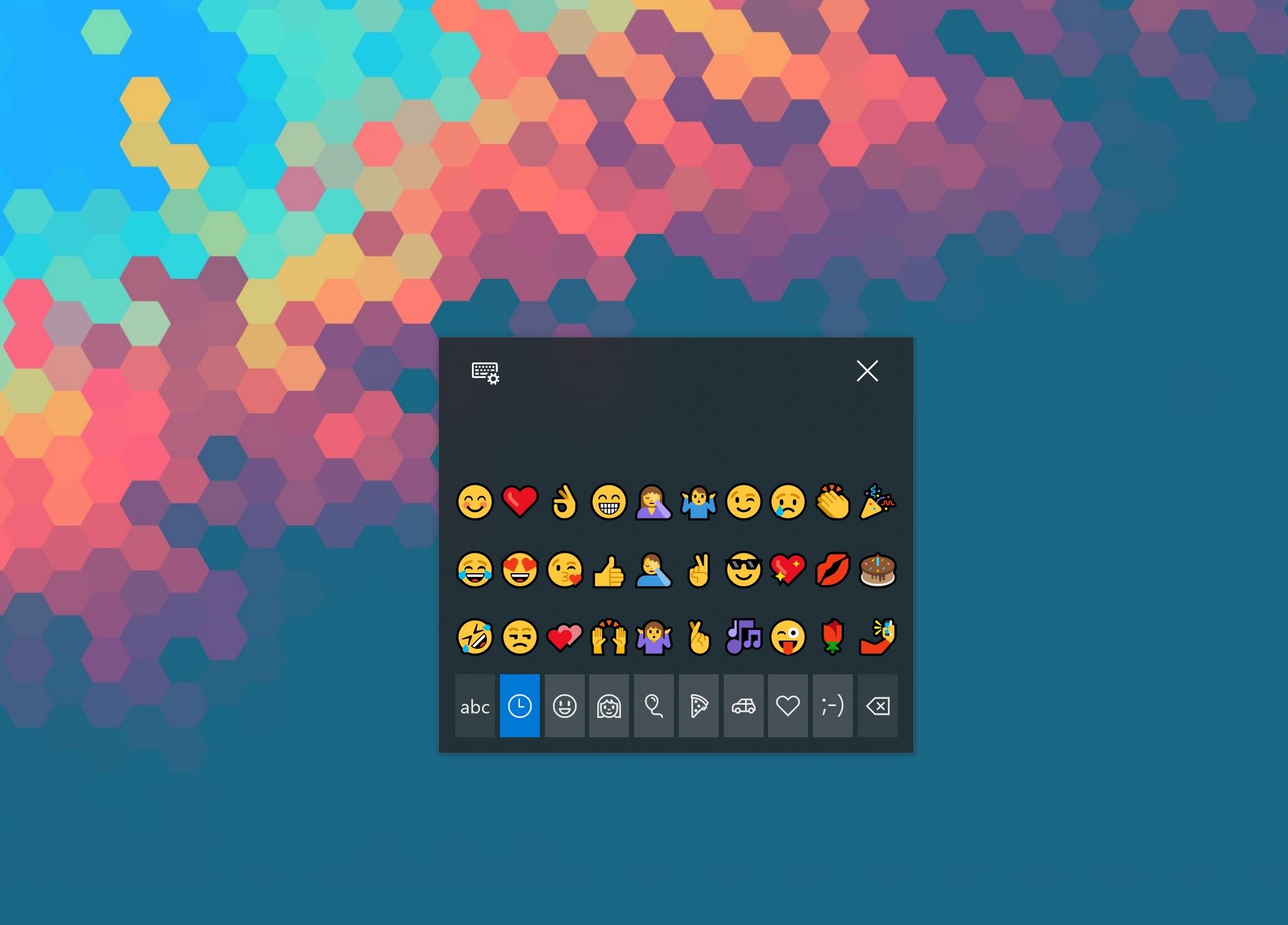Πώς να χρησιμοποιήσετε το emoji στην ενημέρωση Απριλίου των Windows 10
2 λεπτό. ανάγνωση
Ενημερώθηκε στις
Διαβάστε τη σελίδα αποκάλυψης για να μάθετε πώς μπορείτε να βοηθήσετε το MSPoweruser να διατηρήσει τη συντακτική ομάδα Διάβασε περισσότερα

 Τα emoji έγιναν γρήγορα ένα νέο πρότυπο επικοινωνίας, που διαδόθηκε από φορητές συσκευές, τώρα οι υπολογιστές προσφέρουν υποστήριξη για τα πιο πρόσφατα και καλύτερα emoji.
Τα emoji έγιναν γρήγορα ένα νέο πρότυπο επικοινωνίας, που διαδόθηκε από φορητές συσκευές, τώρα οι υπολογιστές προσφέρουν υποστήριξη για τα πιο πρόσφατα και καλύτερα emoji.
Τώρα, ενώ οι υπολογιστές με τα πληκτρολόγια υλικού τους δεν προσφέρουν έναν άμεσα προφανή τρόπο πρόσβασης στα emoji σας, τα Windows 10 έχουν βελτιώσει την υποστήριξη emoji τις τελευταίες δύο εκδόσεις και υποστηρίζουν όλα τα νεότερα emoji με συνεπή σχεδιασμό μεταξύ πλατφορμών.
Η Microsoft προσφέρει δύο τρόπους πρόσβασης και εισαγωγής emoji στην Ενημέρωση Απριλίου των Windows 10, και τους παρουσιάζουμε λεπτομερώς και τους δύο παρακάτω.
Πώς να εισάγετε emoji μέσω του πίνακα emoji.
- Πατήστε το συνδυασμό πληκτρολογίου Win + (.). Αυτό καλεί το πάνελ emoji.
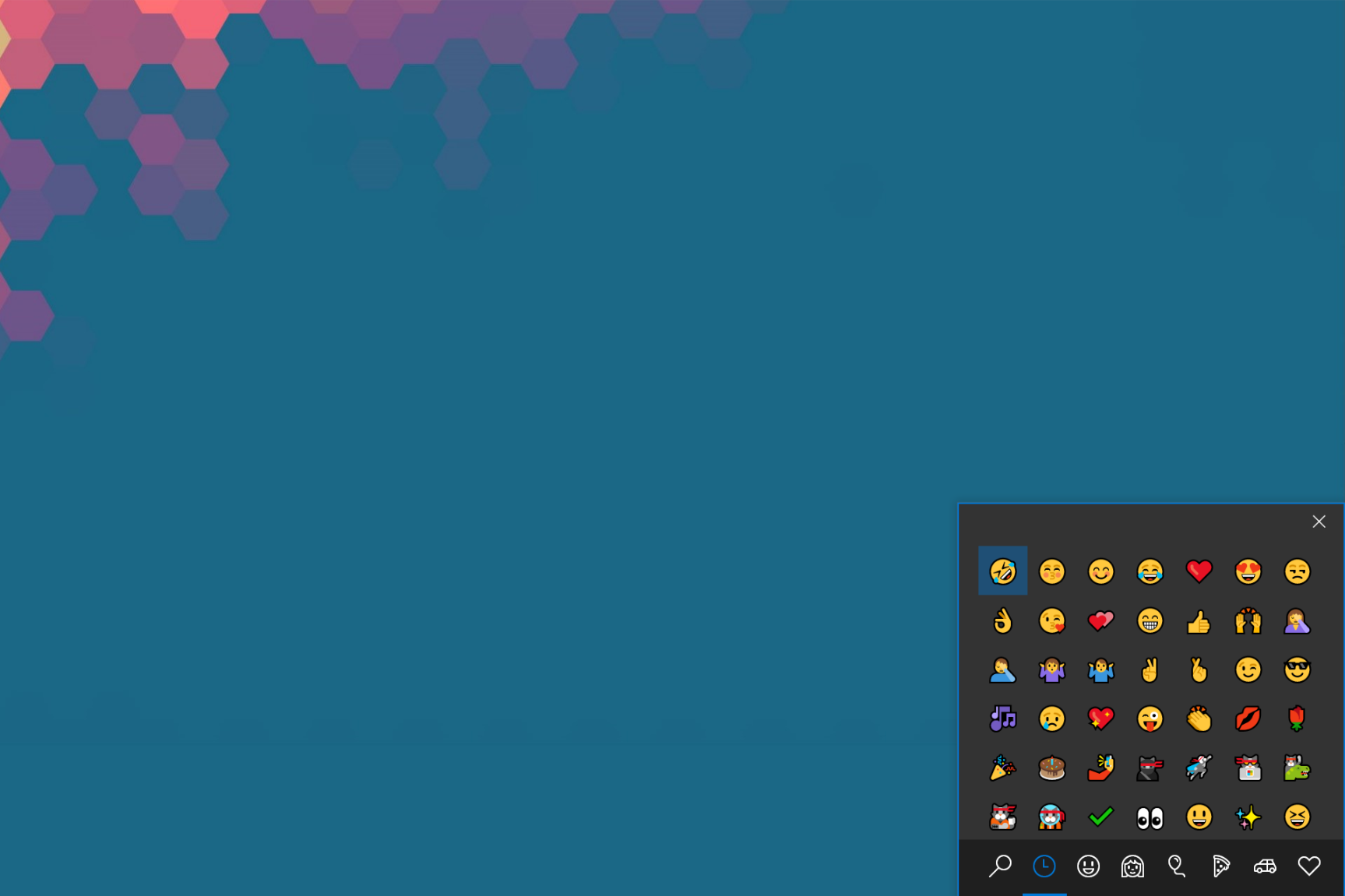
- Επιλέξτε το emoji που θέλετε και πληκτρολογήστε το. Εάν βρίσκεστε στην Ενημέρωση Φθινοπωρινών Δημιουργών, θα έχετε ένα πλαίσιο emoji που θα απορριφθεί αμέσως μόλις καταχωρίσετε ένα μήνυμα ηλεκτρονικού ταχυδρομείου. Εάν χρησιμοποιείτε την Spring Creators Update και παραπάνω, θα μπορείτε να εισαγάγετε περισσότερα από ένα emoji προτού χρειαστεί να απορρίψετε μη αυτόματα το πληκτρολόγιο emoji.
Πώς να εισάγετε emoji μέσω του πληκτρολογίου αφής.
- Αρχικά, καρφιτσώστε το πληκτρολόγιο οθόνης στη γραμμή εργασιών σας.
- Όταν πρέπει να εισαγάγετε ένα emoji, επιλέξτε το εικονίδιο του πληκτρολογίου με το ποντίκι σας και θα εμφανιστεί. Μπορείτε να κάνετε το πληκτρολόγιο οθόνης στο μικρότερο μέγεθος, οι χρήστες μπορούν να έχουν την ίδια εμπειρία με τον πίνακα emoji γενικά.